Instalador de Secure Private Access
-
Descargue el instalador de Citrix Secure Private Access desde https://www.citrix.com/downloads/citrix-virtual-apps-and-desktops/.
-
Ejecute el archivo .exe como administrador en una máquina unida a un dominio.
Nota:
Para fines de POC, se recomienda instalar Secure Private Access en la misma máquina en la que está instalado StoreFront.
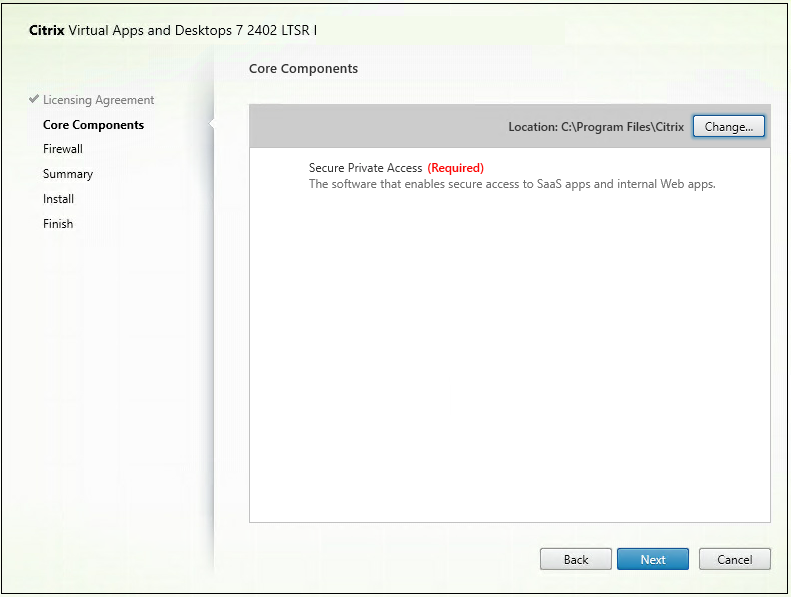
-
Siga las instrucciones que aparecen en pantalla para completar la instalación.
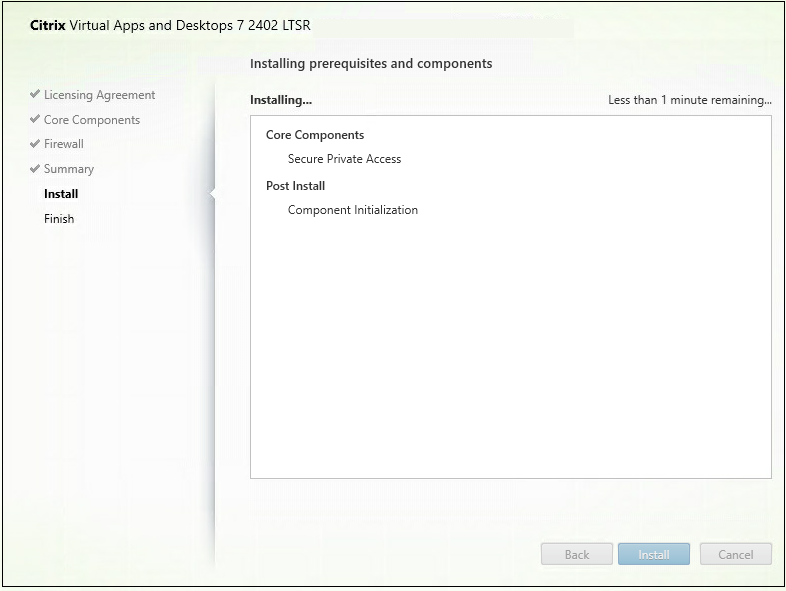
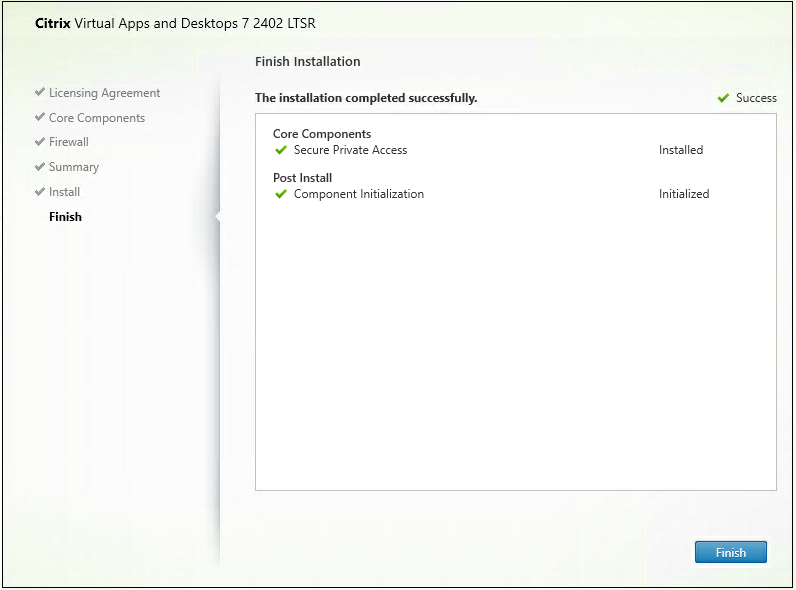
Una vez finalizada la instalación, la consola de administración de la configuración inicial se abre automáticamente en la ventana predeterminada del navegador. Puede hacer clic en Continuar para configurar Secure Private Access.
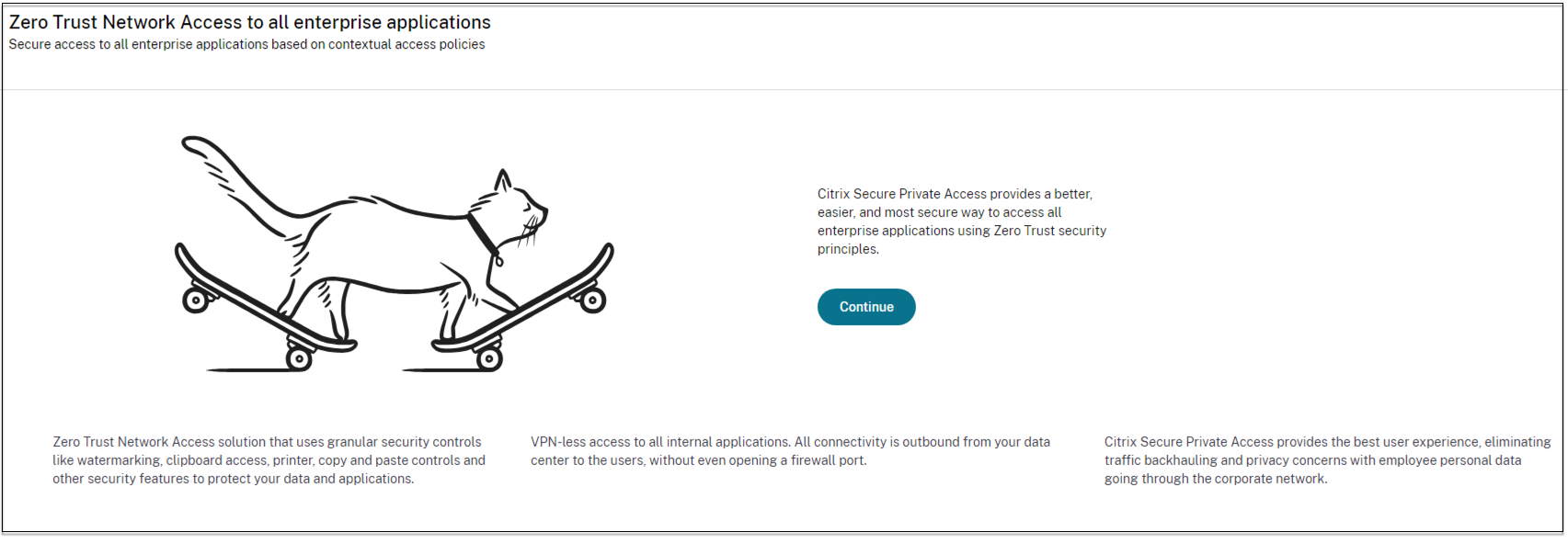
También puede ver el acceso directo de Secure Private Access en el menú Inicio del escritorio (Citrix > Citrix Secure Private Access).
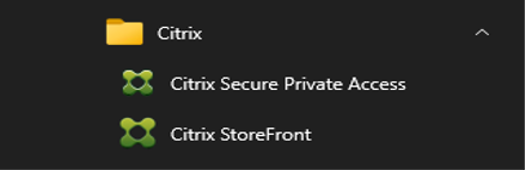
Para obtener más información, consulte estos temas:
SSO a la consola de administración
Se recomienda configurar la autenticación Kerberos para el navegador que utilice para la consola de administración de Secure Private Access. Esto se debe a que Secure Private Access utiliza la autenticación integrada de Windows (IWA) para su autenticación de administrador.
Si la autenticación Kerberos no está configurada, el navegador le pedirá que introduzca sus credenciales al acceder a la consola de administración de Secure Private Access.
- Si introduce sus credenciales, habilita el inicio de sesión de la Autenticación integrada de Windows (IWA).
- Si no introduce sus credenciales, aparecerá la página de inicio de sesión de Secure Private Access.
Debe iniciar sesión en la consola de administración para continuar con la configuración de Secure Private Access. Puede configurar Secure Private Access con cualquier usuario que pertenezca al mismo dominio que la máquina de instalación, si el usuario tiene privilegios de administrador local en la máquina de instalación.
Para los navegadores Google Chrome y Microsoft Edge, lleve a cabo los siguientes pasos para habilitar Kerberos.
- Abre Opciones de Internet.
- Seleccione la ficha Seguridad y haga clic en Zona de intranet local.
-
Haga clic en Sitios y agregue la URL de Secure Private Access.
También puede usar un comodín si planea instalar Secure Private Access en varios equipos. Por ejemplo:
"https://*.fabrikam.local". -
Haga clic en Nivel personalizado y, en Autenticación de usuario > Inicio de sesión, seleccione Inicio de sesión automático con el nombre de usuario y la contraseña actuales.
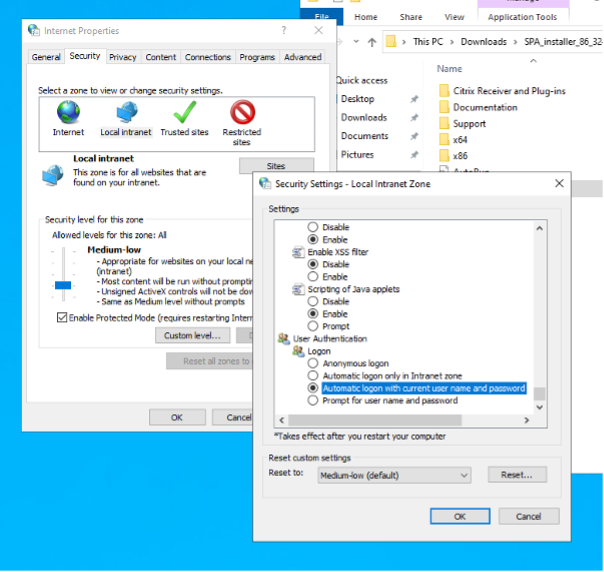
Nota:
- Si utilizas sesiones de incógnito de Chrome, crea una clave de registro DWORD Computer\ HKEY_LOCAL_MACHINE\ SOFTWARE\ Policies\ Google\ Chrome\ AmbientAuthenticationInPrivateModesEnabled y ponla en el valor 1.
- Debes reiniciar todas las ventanas de Chrome (incluidas las que no sean de incógnito) antes de habilitar Kerberos para el modo incógnito.
- Para otros navegadores, consulte la documentación del navegador específico sobre la autenticación Kerberos.